Cómo insertar o crear un calendario de eventos en WordPress - Los mejores plugins

En la actualidad, muchos de los periódicos y revistas más buscados se han acoplado al mundo interactivo a través de páginas web que tengan el contenido que imprimen en papel y tinta. Esta manera de publicar tiene mucho más alcance, pues estando en internet cuentan también con acceso a redes sociales donde casi cualquier persona puede tener acceso a esta información.
Si gustas iniciar tu propio diario o revista en línea como emprendedor independiente, seguramente pensarás en WordPress como tu opción para crear tu pagina Web o Blog. En tu proyecto, necesitarás ingresar eventos importantes donde tus seguidores puedan tener todo la información posible sobre los mismos y además, que sea de fácil acceso.
WordPress contiene este plugin, y aquí te enseñamos cómo puedes obtener y configurar tu propio calendario de eventos y actividades, si has añadido recordatorios en tu Google Calendar, esto será aun mas fácil.
Cómo insertar un calendario de eventos en WordPress
Lo interesante de tener este tipo de calendarios es que tú mismo los puedes manejar a tu gusto, solo con unos clicks puedes corregir o cambiar cualquier actividad o detalle de diseño, y eso los hace más versátiles. La manera de obtener este plugin es bastante sencilla y en pocos minutos podrás tener acceso a él. Te invitamos a seguir los siguientes pasos:
- Inmediatamente que ingresas en el Escritorio de WordPress, a tu izquierda, encuentras la barra de opciones o herramientas. Allí le das click a “Plugins”.
- En la lista que despliega verás tres opciones, de las cuales harás click en “Añadir nuevo”, allí entrarás en Añadir Plugins.
- A tu derecha conseguirás la barra de búsqueda donde dice “Palabra Clave”, donde debes escribir Calendario o su traducción en inglés, “Calendar”.
- En consecuencia, aparecerán diferentes opciones de calendarios que puedes escoger a tu gusto. Cuando lo tengas, has click en el botón “Instalar ahora”, ubicado en la esquina superior derecha del calendario que escogiste.
- En el mismo botón donde presionaste “Instalar ahora”, cambiará a “Activar”, donde debes hacer click de nuevo.
- Una vez que el calendario se añada a la barra de tu izquierda, aparecerá la opción "Eventos" y ¡Listo! podrás trabajar con tu calendario.
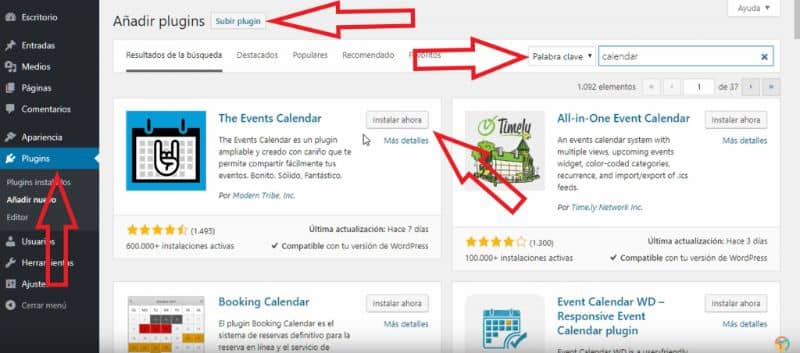
Como ves, es bastante sencillo conseguir este plugin y darle uso gracias a los avances en la tecnología que cada vez nos hacen el trabajo más y más fácil.
Detalles de edición de calendarios en WordPress
En este punto ya debes tener tu calendario disponible y puedes iniciar con los ajustes. Cuando ingresas a “Eventos”, ubicado en la barra del lado izquierdo de tu página, se despliega una lista de opciones a las que puedes acceder, pero la más importante es “Ajustes”.
Al hacer click en “Ajustes”, verás las siguientes pestañas:
- General
- Visualización
- Licencias
- APIs
- Imports
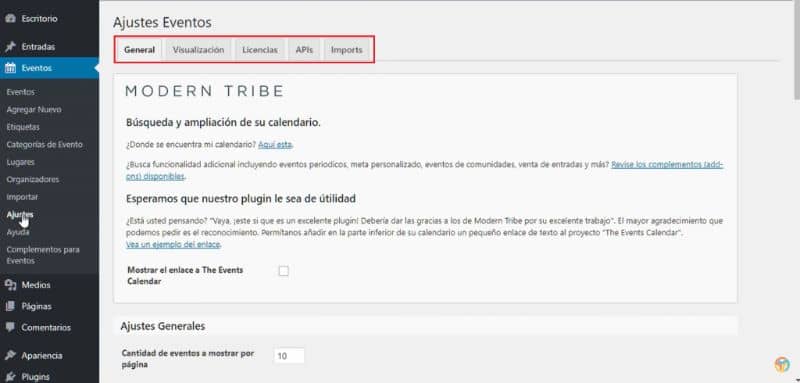
Estos detalles, que debes definir tú mismo, permiten que el calendario funcione mejor y tenga tu propio concepto, por eso te invitamos a que ingreses a ellos lo antes posible. Además de estos ajustes, en la barra a tu izquierda conseguirás otros similares como “Etiquetas”, “Categorías de Evento”, “Lugares” y otros. Todos estos, para que puedas editar el calendario de manera rápida y sencilla.
Detalles de edición de eventos en un calendario de WordPress
Como es de esperarse, luego de ajustar tu calendario, procuras añadir tus actividades que después publicarás. Cuando haces click en “Eventos” y se abre la lista correspondiente a tu izquierda, aparece como segunda opción “Agregar Nuevo”. Al hacer click en ese botón, aparecerá una página donde podrás configurar y editar cualquier evento a tu gusto cosas como:
- Titulo
- Descripción
- Categorías del evento
- Imagen destacada
- Opciones de Evento
- Tiempo de duración, Fecha y Localización.
- Organizadores
- Página Web del evento
- Costo del Evento
Para observar cómo los detalles se van agregando al sitio web, ve a “Home”, ubicado en la parte superior izquierda de la página y cuando estés en inicio, en ese mismo botón, haz click en “Visitar sitio”. Inmediatamente se abrirá una pestaña con tu sitio web.
Con estos requerimientos básicos y otros detalles en regla podrás hacer click en “Publicar” y observar en tu calendario que ya insertaste un nuevo evento. WordPress tiene además otras opciones de ajustes, que si es tu gusto puedes utilizar; como enlazar Whatsapp en WordPress para mejor comunicación. Para conocer más de estos temas no dejes de visitar nuestro blog.